极速重装系统Win8怎么测试电脑配置
更新时间:2016-09-22 16:25:33
作者:
极速重装系统Win8怎么测试电脑配置?我们在买电脑的时候总是喜欢查看电脑配置,因为这样可以避免不良商家滥竽充数拿一些坏零件给我们。但是查看电脑配置这一简单的事情,对于电脑比较不懂的朋友是很艰难的,那么Win8怎么测试电脑配置呢?不懂的朋友看看小编整理的Win8检测电脑配置方法吧!
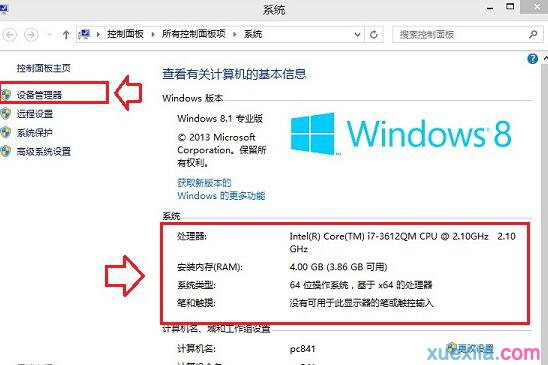
方法/步骤:
1、按“Win”+“R”键,跳出运行。
2、输入CMD,进入运行界面。再输入Dxdiag,按回车键。
3、跳出了电脑配置的窗口。由于是系统语言为英文,所以我就稍微标注了一下。比如CPU,是几核的(4CPUS),CPU频率是多少(3.1GHZ)。
4、点击Display,当然就是看显卡的了。可以看到显卡的型号是N Quadro 600.显存大概是多少均可以看到。
5、点击进入Sound,就是声卡。信息都可以看到。
6、如果想要看的更多,比如显示器产商,CPU卡槽几个,内存条产商……就必须用第三方软件查看了,第三方软件有鲁大师等。
Win8检测电脑配置方法的全部内容到此结束了,只需要利用命令行就可以查看电脑配置了,如果你实在不懂的话,我推荐你用鲁大师检测。
系统重装相关下载
系统重装相关教程
重装系统软件排行榜
重装系统热门教程
- 系统重装步骤
- 一键重装系统win7 64位系统 360一键重装系统详细图文解说教程
- 一键重装系统win8详细图文教程说明 最简单的一键重装系统软件
- 小马一键重装系统详细图文教程 小马一键重装系统安全无毒软件
- 一键重装系统纯净版 win7/64位详细图文教程说明
- 如何重装系统 重装xp系统详细图文教程
- 怎么重装系统 重装windows7系统图文详细说明
- 一键重装系统win7 如何快速重装windows7系统详细图文教程
- 一键重装系统win7 教你如何快速重装Win7系统
- 如何重装win7系统 重装win7系统不再是烦恼
- 重装系统win7旗舰版详细教程 重装系统就是这么简单
- 重装系统详细图文教程 重装Win7系统不在是烦恼
- 重装系统很简单 看重装win7系统教程(图解)
- 重装系统教程(图解) win7重装教详细图文
- 重装系统Win7教程说明和详细步骤(图文)




